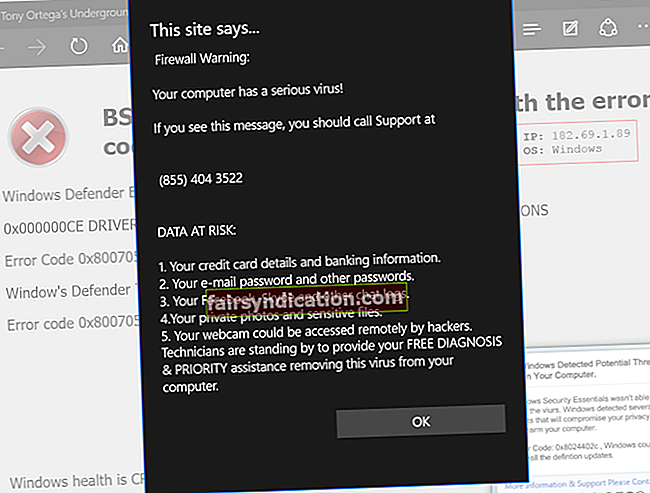जिनके पास विंडोज फोन है वे विंडोज एक्शन सेंटर से अच्छी तरह परिचित हैं। यह टूल एक सुविधाजनक स्थान पर कुंजी अपडेट और सुरक्षा और रखरखाव अलर्ट स्टोर करता है। यह बोर्ड पर होने के लिए एक बहुत अच्छी सुविधा है - लेकिन हाल ही में कुछ उपयोगकर्ताओं ने अपने सिस्टम को "अक्टूबर 2018 अपडेट", संस्करण 1809 में अपग्रेड करने के बाद एक्शन सेंटर के साथ समस्या होने की सूचना दी है। मुद्दा यह था कि एक्शन सेंटर स्टोर नहीं कर रहा था। किसी भी अधिसूचना को दिखाते हुए कि उसने किया। विंडोज 10 एक्शन सेंटर में झूठी सूचनाओं से कैसे छुटकारा पाएं? इस लेख में जानिए।
विंडोज 10 एक्शन सेंटर से झूठी सूचनाएं कैसे निकालें?
विंडोज़ में एक्शन सेंटर को जिस तरह से काम करना चाहिए, वह यह है: यदि आपके पास लंबित सूचनाएं हैं जो आप चूक गए हैं, तो आपको इसमें क्षैतिज रेखाओं के साथ एक टोस्ट आइकन दिखाई देगा - जैसे ही आप उस पर होवर करते हैं, यह आपको बताएगा कि कितनी सूचनाएं हैं आपके पास; यदि आपके पास कोई सूचना नहीं है, तो आइकन में कोई रेखा नहीं होगी।
कुछ उपयोगकर्ता जो समस्या बता रहे हैं, वह यह है कि उनके एक्शन सेंटर आइकन में हर समय लाइनें होती हैं और जब होवर किया जाता है, तो "1 नई अधिसूचना" कहते हुए एक संदेश प्रदर्शित होता है। हालाँकि, जैसे ही आप आइकन पर क्लिक करते हैं, कोई नई सूचनाएँ नहीं होती हैं।
ऐसी कई चीज़ें हैं जिन्हें आप समस्या को ठीक करने का प्रयास कर सकते हैं।
विकल्प एक: पॉवरशेल के माध्यम से एक्शन सेंटर अधिसूचना समस्या को ठीक करें
- स्टार्ट पर जाएं, "पावरशेल" टाइप करें और एंटर दबाएं।
- पावरशेल विंडो में, निम्न कमांड पेस्ट करें:
Get-AppxPackage | % { Add-AppxPackage -DisableDevelopmentMode -Register "$($_.InstallLocation)\AppxManifest.xml" -verbose }
- अपने पीसी को पुनरारंभ करें और जांचें कि क्या समस्या स्वयं हल हो गई है।
यदि क्रिया केंद्र सूचनाएँ अभी भी काम नहीं कर रही हैं, तो अगले समाधान पर जाएँ।
विकल्प दो: बैकग्राउंड एप्लिकेशन सेटिंग्स के माध्यम से एक्शन सेंटर अधिसूचना समस्या को ठीक करें
- सेटिंग्स में जाओ।
- गोपनीयता> पृष्ठभूमि एप्लिकेशन पर नेविगेट करें।
- यहां, बैकग्राउंड में रन एप्लिकेशन को अनचेक करें।
- अपने कंप्यूटर को पुनरारंभ।
- आपके पीसी के पुनरारंभ होने के बाद, सेटिंग्स में फिर से जाएं और पृष्ठभूमि विकल्प में रन एप्लिकेशन को फिर से सक्रिय करें।
आपके एक्शन सेंटर नोटिफिकेशन अब ठीक से काम कर रहे होंगे।
अंत में, यह सुनिश्चित करने के लिए कि आपका सिस्टम ठीक से काम कर रहा है और विभिन्न प्रकार की गड़बड़ियों और त्रुटियों से बचने के लिए, हम आपको Auslogics Anti-Malware, एक एंटी-वायरस प्रोग्राम डाउनलोड और इंस्टॉल करने की सलाह देते हैं जो आपके पीसी को स्कैन करेगा और समय पर किसी भी दुर्भावनापूर्ण आइटम का पता लगाएगा। पृष्ठभूमि में। कार्यक्रम विंडोज 10 के साथ संगत है और आपके मुख्य एंटीवायरस के साथ चल सकता है।
क्या आपने अक्टूबर 2018 अपडेट के बाद विंडोज एक्शन सेंटर के साथ किसी अन्य समस्या का अनुभव किया है? नीचे कमेंट में साझा करें।